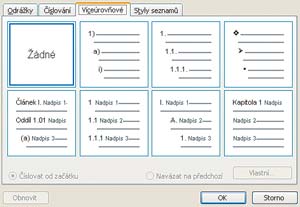1Spusťte
Word. Začněte vytvářet číslovaný seznam zadáním čísla
1 a stiskem
mezerníku. Po napsání věty stiskněte
Enter a na další řádek se automaticky doplní
odrážka číslo
2. Takto pokračujte dále do napsání celého seznamu.
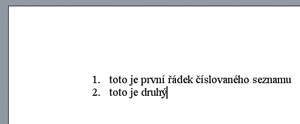 2
2Jestliže chcete skončit s vytvářením seznamu, stiskněte
dvakrát klávesu
Enter. Pro odstranění odrážky použijte klávesu
Backspace.
3Pro vytvoření nečíslovaného seznamu napište symbol
* , stlačte
mezerník a pokračujte v psaní textu. Po stisku klávesy
Enter na konci věty se symbol
* změní na symbol
• s platností pro celý vytvářený seznam.
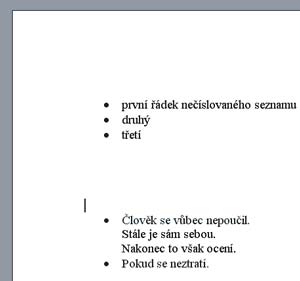 4
4Pokud na konci věty stisknete najednou klávesy
Shift a Enter, na dalším řádku se nevytvoří odrážka, ale zarovnání textu se zachová. Střídáním této funkce se stiskem klávesy
Enter vytvoříte úhledný seznam.
5Pro volbu vzhledu odrážek klepněte na nabídku
Formát a zde zvolte
Odrážky a číslování. V záložce
Odrážky zobrazíte nabídku symbolů, ze které si jeden vyberte šipka k barevné vlevo dole a stiskněte
OK.
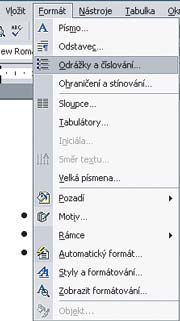
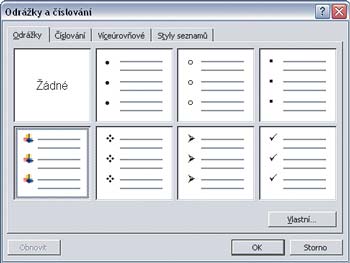 6
6Zvolený symbol se zobrazí jako odrážka. Pokračujte v psaní textu.
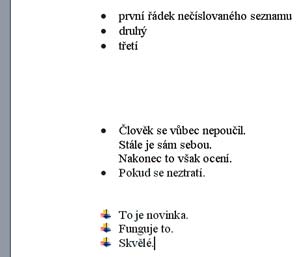 7
7Odrážky lze přidat k již napsanému textu. Nejprve označte myší úsek textu, který chcete změnit na odrážky. Nyní stiskněte tlačítko odrážek na panelu nástrojů.
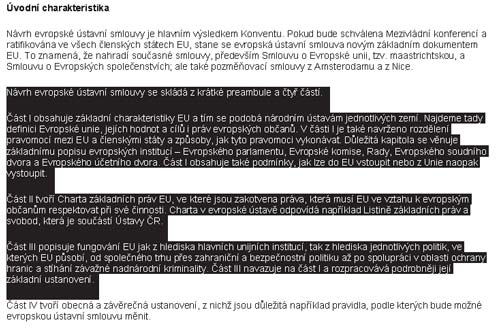

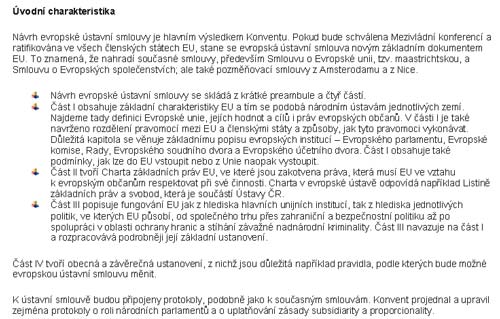 8
8Pro použití čísel znovu vyberte text myší a stiskněte tlačítko
číslování.



TIP:
V nabídce Odrážky a číslování můžete měnit i styl číslování.
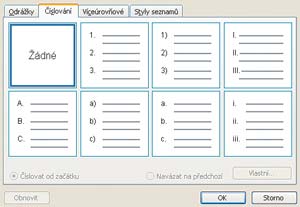
TIP:
Víceúrovňové odrážky a číslování vytvoříte v záložce nabídky Odrážky a číslování.